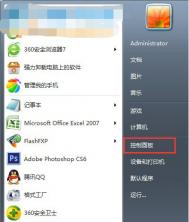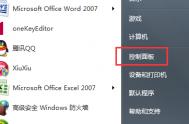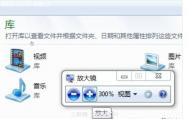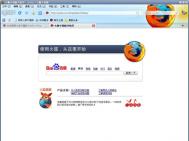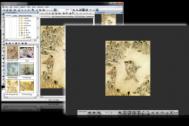Win7取消开机自动运行放大镜功能的方法
现在的系统中一般都会存在自带的功能,占据了一些内存,又不知道到底可不可以删除,虽然说有时候偶尔还是会用到,但是用到的时间相对还是比较少的,最近就有一个用户来和我说,win7系统中有个放大镜功能,可以自动放大一些文字或者图片,在日常中我们使用的次数很少,它只要一开机就会自动启动,这样就会造成电脑运行速度缓慢。既然有不少人有这种困扰,图老师小编就来教大家如何关闭win7系统中的放大镜功能。
步骤如下:
1、首先我们点击电脑最左下角开始菜单 然后点击控制面板

2、在控制面板设置窗口里点击轻松访问中心


3、然后点击使计算机更易于查看

4、把启用放大镜前面的勾去掉

5、完成以上操作之后,就可以点击应用,然后点击确定,就可以关闭开机自动启动的放大镜

以上的方法可以实现关闭电m.tulaoshi.com脑中自带的放大镜功能,如何电脑中还有些自带功能想要关闭的,你也可以用此方法去操作,一样适用哦!
win7系统下鼠标右键刷新桌面反应很慢的解决方法
现在不少人对于电脑的使用都了如指掌,有一些使用习惯也逐渐养成,不少人估计也会有这样一种习惯,就是在关闭一些网页或者应用的时候,会点击数据右键任务栏中的刷新功能,因为很多人都觉得刷新之后电脑会运行速度会变快,图老师小编也不知道这有没有事实依据,但是很多用户的确这样做的,而且进行这一操作的人也不少。但是最近不少用户来反映说点击刷新按钮时,反应很慢,鼠标旁边的小圈圈一直在转动,但就是刷新不了。今天图老师小编来为大家解答电脑中右键刷新桌面反应很慢怎么办!
1.首先,咱们同时按下win7旗舰版电脑键盘上的win+r快捷键打开电脑的运行窗口,之后,咱们在打开的运行窗口中输入regedit并单击回车,这样就可以打开win7旗舰版电脑的注册表编辑器窗口了。

2.再打开的注册表编辑器窗口中,咱们依次点击展开左侧菜单中的HKEY_CLASSES_ROOT/Directory/Background/shellex/ContextMenuHandlers,然后将ContextMenuHandlers下面的选项只留下New选项,其余选项全部删除掉。

3.完成设置之后,咱们直接退出win7旗舰版电脑的注册表编辑器窗口,然后重启电脑就可以了。
(本文来源于图老师网站,更多请访问https://m.tulaoshi.com)以上的设置就能很好的解决电脑脑中右键刷新桌面反应很慢的问题了,只要简单的两步就可以完美解决啦,同样遇到此类问题的小伙伴们可以试试哦!
win7怎么关闭远程桌面服务
win7电脑中有个新功能不知道大家有没有注意到,就是win7电脑中具有远程桌面功能,一旦输入密码或者口令就可以实现远程操控了,很多人就像发现新大陆一样,对于新功能有很大的热情,但是却忽略了其中的一些漏洞,就是有些电脑不需要口令或者口令很弱时,对方只要一申请,就会操控对方的电脑,这样的做法显得很不安全,在没有允许的情况下就可以霸占对方的电脑,使电脑处于危险的地方。下面图老师小编教大家如何关闭远程操控功能,有效保护自己电脑的安全。
win7关闭远程桌面服务的方法教程
1.首先,咱们返回到win7旗舰版电脑的桌面位置,之后,咱们在桌面找到计算机图标并右键点击,在出现的下滑菜单中,咱们选择属性选项。
2.之后,咱们就可以打开win7旗舰版电脑的系统属性窗口了,咱们点击左侧菜单中的远程设置。

3.之后咱们就可以看到如下图中所示的这个窗口了,咱们将其中的允许远程协助连接这台计算机选项勾选上,然后在下面的远程桌面下选择不允许连接到这台计算机。完成设置之后,咱们点击窗口下方的应用-确定就可以了。
(本文来源于图老师网站,更多请访问https://m.tulaoshi.com)
电脑的安全问题是很重要的,所以我们在赞美新功能的时候也要考虑一些弊端性,所以使用winTulaoshi.com7电脑的小伙伴注意一下!
Win7系统使用时间长了变慢的解决方法
一些电脑的老用户是不是经常发现,在电脑使用时间变长之后电脑就会变卡,运行的速度也就越来越慢,我们习惯做的解决办法就是删除一些临时文件,这些临时文件随着电脑使用时间的变长,积累的文件就会越来越多,霸占了磁盘空间,所以就会影响电脑的正常运行,尤其是在win7的电脑中,win7系统对于电脑硬件的要求很低,所以在被大文件充斥的环境下,很难提高电脑的运行速度。下面图老师小编就教大家win7电脑如何解决电脑运行速度慢的问题!

方法1:定时清理磁盘:点击C(系统)盘--属性---磁盘清理。如图标注所示:

开始磁盘扫描,扫描结束后选择想要清理的文件类型,点击确定开始清理。


方法2:清理浏览器缓存文件:打开浏览器---工具---internet选项---如图标注:

方法3:对磁盘碎片进行整理:右键计算机---管理---磁盘管理---选择分区右键---属性---工具---立即进行碎片整理。

方法4:通过软件进行清理:安装电脑管家(举例)

扫描介绍后选择想要清理的内容(可以保存默认进行清理即可),点击立即清理。


要解决电脑速度卡顿的问题,必须要做的就是清理电脑缓存,因为电脑里的垃圾多了总归是影响电脑的速度的,所以出现这种状况的小伙伴们赶紧去解决一下,能够有效提高电脑运行速度哦!